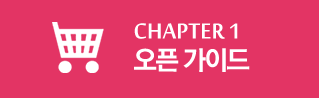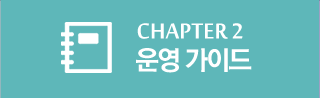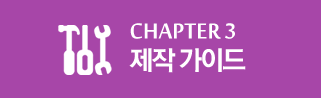메인 메뉴 | 회원 관리 | 주문 관리 | 게시판 관리 | 프로모션 | 통계/분석 | 부가서비스
메인 메뉴 | 회원 관리 | 주문 관리 | 게시판 관리 | 프로모션 | 통계/분석 | 부가서비스
[주문관리 _5.일괄처리]
- 주문 리스트에서 많은 건수에 대해 일괄적으로 처리할 수 있습니다.
- 일괄 처리할 주문 건에 대해 리스트 앞 체크박스에 체크하고 하단의 버튼들을 이용하여 일괄 처리합니다.

1. 입금완료 또는 상태 변경
입금을 확인한 경우 입금대기의 한 단계 다음단계인 입금완료상태로 일괄 처리합니다.
임금이 완료되었거나 배송이 완료된 리스트에서는 [상태 변경] 표시되며, 주문의 상태 (입금완료/배송준비/배솢우/배송완료) 를 변결할 수 있습니다.
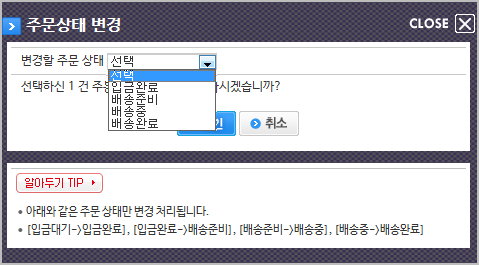
입금이 완료되면 입금대기 리스트에서 사라지고, 입금완료 리스트 관리 페이지에서 확인할 수 있습니다.
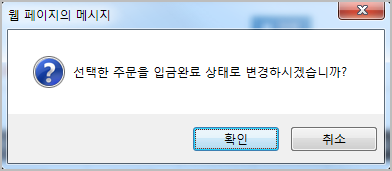
2. 입금요청 문자 전송
입금예정일이 가깝거나 지날 경우 고객에게 입금을 요청하는 SMS를 보낼 수 있습니다.
SMS를 사용하는 몰 포인트는 하단 일괄버튼 아래 버튼을 눌러 충전이 가능한 페이지로 이동하여 충전할 수 있습니다.
3. 엑셀파일 다운
현재 검색된 리스트 중 원하는 항목에 체크하여 엑셀로 파일을 다운받습니다.
출력항목을 선택하여 양식을 새로 만들려면 엑셀양식을 추가할 이름을 입력하여 합니다.
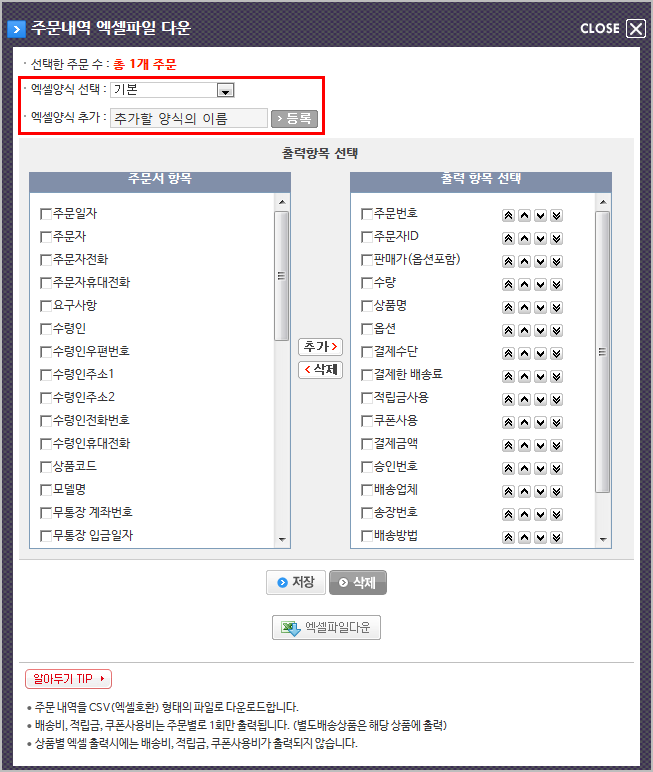
4. 거래증빙 출력
체크된 리스트의 주문 내역에 대한 영수증 을 일괄적으로 출력합니다.
영수증, 세금계산서, 거래명세서, 계산서 각각의 공급받는 공급자용으로 [미리보기] 가 가능하며, [인쇄하기] 버튼을 눌러 인쇄도 가능합니다.
사용된 도장 이미지는 상점관리> 상점기본 설정> 사업자 등록 정보에서 출력용 도장 이미지를 직접 등록하시면 자동 사용됩니다.
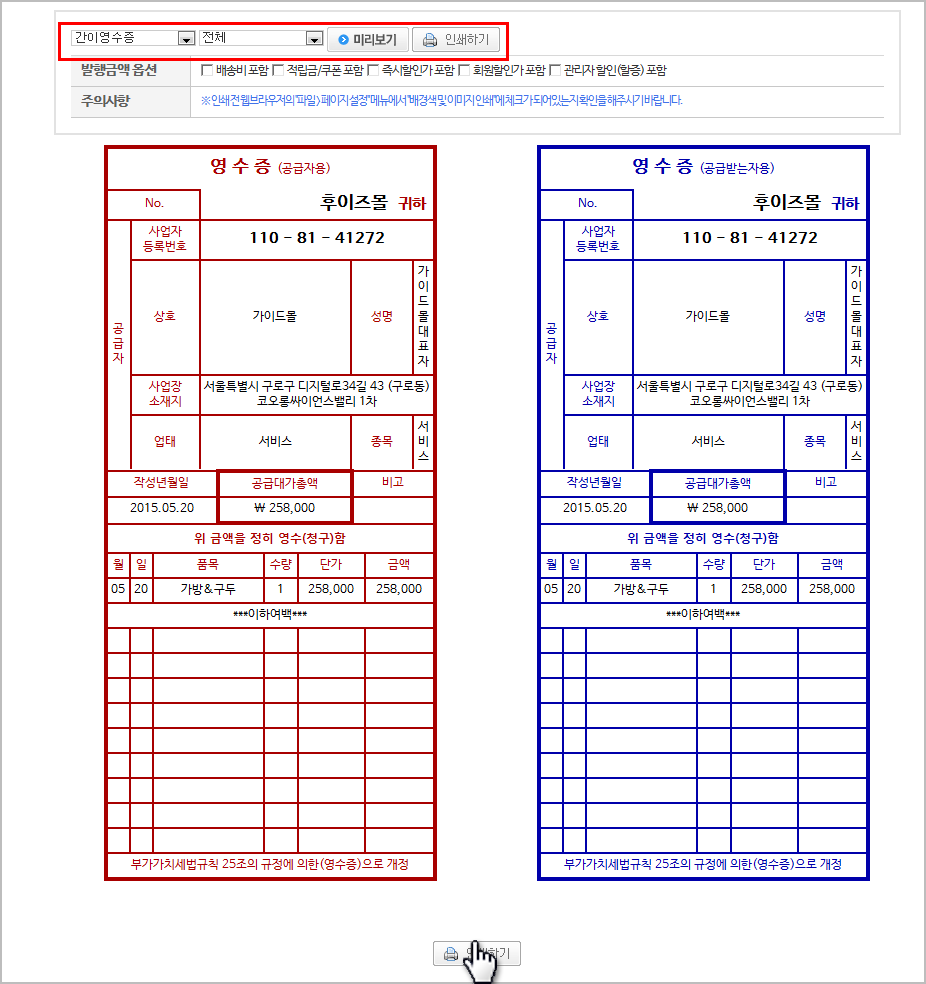
5. 주문취소
입금예정이 오래 지났거나 주문을 취소 해야할 경우 전체적으로 취소할 수 있습니다.
주문 상품 내역 중 일부만을 주문 취소할 때는 주문상세 페이지에서 처리합니다.
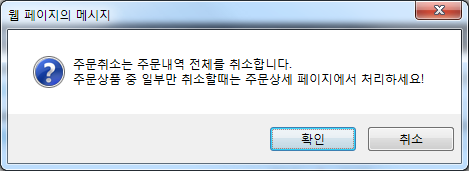
6. 검색결과 엑셀다운
검색된 리스트에 체크하지 않고 전체 목록을 엑셀파일로 다운로드 합니다.
엑셀파일다운과 같은 방법으로 파일을 엑셀로 다운받습니다.
| Copyright 2015 (c) WHOIS All rights reserved. |